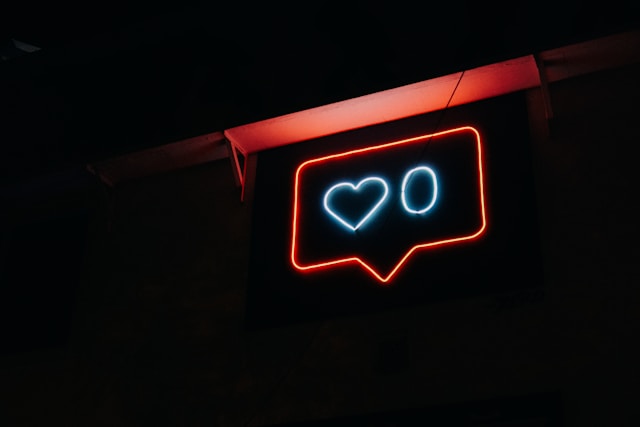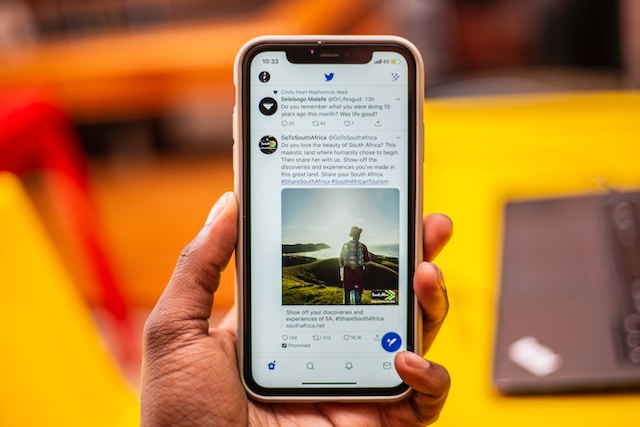ツイッターのハンドルネームを変更することは、一部のユーザーにとってかなり混乱を招く可能性がある。ユーザーがハンドルネームを変えようとするのは、自分のアイデンティティをリブランディングしたいからであることが多い。また、もっと面白い肩書きが欲しくて変更する場合もある。どのような理由であれ、ツイッターのハンドルネームを変更する方法についての疑問が持ち上がっている。
この作業は、いくつかのボタンをクリックするだけで実現できる。このプラットフォームでは、ツイープが好きなときに簡単にIDを切り替えることができる。彼らはまた、自由にユニークなアイデンティティを選択することができます。ツイッターのハンドルネームを変更する方法を知りたい方は、こちらをどうぞ。

ツイッターのハンドルネームを変更する方法表示名に影響を与えずにTwitterのハンドルネームを変更する方法
ツイッターのハンドルネームとディスプレイネームは、しばしば同じ意味で使われる。この2つの用語が混同されやすいのは、どちらもプロフィールのアイデンティティを示すからです。どちらもプロフィールに表示されますが、それぞれの役割は異なります。そのため、ハンドルネームと表示名を間違えないように区別する必要があります。
Twitterのハンドルネーム(ユーザー名)は、あなたのアカウントに付けられた明確な識別子です。ハンドルネームはすべてのアカウントに固有のアイデンティティとして機能し、多数のツイートの中で目立つようにします。ユーザーネームは、ツイートに言及を含めるのに便利です。また、ダイレクトメッセージの送受信にも欠かせません。
一意性があるため、2つのアカウントが同じユーザー名を持つことはありません。そのため、ユーザー名を使った検索クエリは常に特定のアカウントを表示します。さらに、ユーザーネームにはスペース、ダッシュ、ピリオドは含まれず、通常は@記号が前に付きます。例えば、"Next Door Neighbor "というユーザー名のツイッターハンドルは、"@NextDoorNeighbor "と書くのが正しい。
一方、Twitterの表示名は、個人を識別するための肩書きです。表示名はユーザー名のように一意ではないため、複数のプロフィールが似たような名前を持つことがあります。表示名の長さは50文字までです。表示名の目的は、他のユーザーが検索バーに入力してあなたのアカウントを見つけやすくすることです。
ただし、ハンドルネームや表示名に "Admin "や "Twitter "といった単語を含めることはできません。これらの単語はTwitterの公式アカウントにのみ属します。ハンドルネームと表示名を確認できたら、次はTwitterのハンドルネームを変更する方法です。

ツイッターのハンドルネームを変更する方法 Twitterのハンドルネームを変更する方法:Twitterのハンドルネームを変更する方法

他のソーシャルメディアプラットフォームとは異なり、ツイッターではハンドルネームの変更回数に制限がありません。短期間に何度でもユーザーネームを更新することができます。ただし、エラーを避けるために、いくつかの基本的なルールに従う必要があります。これらのルールは、あなたが楽にプロセスを完了するのに役立ちます。それでは、ツイッターのハンドルネーム変更に関する5つのルールを確認してみましょう:
- 新しいハンドルネームは、4文字から15文字の間でなければなりません。
- Twitterのユーザー名には、@記号が前に付いていても特殊文字を含めることはできません。ただし、特殊文字にアンダースコアは含まれません。
- 0から9までの英数字とAからZまでのアルファベットのみ。
- Twitterのルールやポリシーに違反する可能性のある言葉の使用は避けなければなりません。これには、Twitterやadminのような、Twitter公式アカウントに指定された言葉も含まれます。
- ハンドルネームを変更すると、以前のハンドルネームを他のユーザーが使用できるようになります。他のユーザーがそのユーザーネームを使用した後は、そのユーザーがそのユーザーネームを手放さない限り、あなたはもうそのユーザーネームを主張することはできません。
ユーザー名に文字数制限が設けられた理由は、ツイープが280文字を超えることなく、ツイートで他のユーザーをタグ付けできるようにするためだ。こうすることで、ツイートで誰かをタグ付けしても、多くのスペースを取ることがなくなる。また、文字数を増やすための十分なスペースも確保できる。ですから、ツイッターのハンドルネームを変更する方法を知っている以外に、自分の決断を確信する必要があります。良いTwitterハンドルネームの選び方を理解していれば、変更する必要はないでしょう。
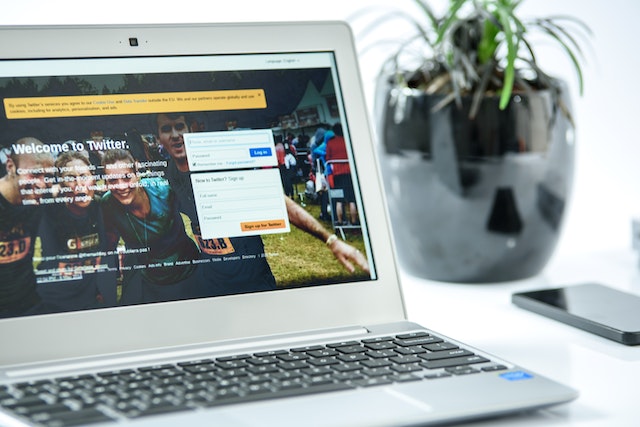
デスクトップでTwitterのハンドルネームを変更する方法:デスクトップでTwitterのハンドルネームを変更する方法
ツイッターには、デスクトップのウェブブラウザでも携帯電話からでもアクセスできます。デスクトップの方がより詳細な画面表示が可能です。デスクトップ派の方や、大きな画面がお好みの方には、この方法が最適です。幸い、この方法は簡単で時間もかかりません。デスクトップでツイッターのハンドルネームを変更する方法に迷っている方は、この方法をお試しください。
アクションを完了する手順は以下の通り:
- デスクトップのウェブブラウザを開き、Twitterのログインページにアクセスします。ログイン情報を入力してください。
- 左側のメニューにマウスカーソルを置き、"More "をクリックすると追加オプションが表示されます。
- 設定とプライバシー」をクリックし、オプションにアクセスします。次に、メニューの「あなたのアカウント」をクリックします。
- 表示されたページで「アカウント情報」をクリックします。アカウントパスワードの入力と確認が求められます。
- ユーザー名タブをクリックして、新しいハンドルネームを入力するボックスを開きます。
- 新しいユーザー名をボックスに入力してください。その後、"保存 "をクリックし、手続きを完了させてください。
Twitterは、新しいハンドルネームが他のユーザーのものである場合、変更するよう促します。代わりに、利用可能なユーザー名の様々な候補が表示されます。その中から1つを選ぶか、ボックスをクリアして別のハンドルネームを入力することができます。以上の手順で、Twitterのハンドルネームをデスクトップで変更する方法を説明しました。しかし、Twitterのハンドルネームを変更する別の方法も理解しておく必要があります。

モバイルでTwitterのハンドルネームを変更する方法:iOSとAndroidの完全ガイド
ユーザーフレンドリーなアプリのため、ほとんどのTwitterユーザーはモバイルデバイスからのアクセスを好みます。モバイルデバイス用のTwitterアプリは、ユーザー名の変更を別次元のものにします。このアプリは、誰でも簡単に操作できるボタンが特徴です。携帯電話の画面上のすべてが、このプラットフォームをシンプルにしている。モバイル端末でTwitterのハンドルネームを変更するには、まずアプリをインストールしてください。
iPhoneでTwitterのハンドルネームを変更する方法
iOS版のTwitterアプリを使えば、iPhoneでTwitterに簡単にアクセスし、操作することができます。このアプリケーションは、ハンドルネームを変更するためのユーザーフレンドリーなオプションを提供しています。電話のディスプレイは、詳細が少ないため、いつもと違って複雑に見えることがよくあります。そのため、ほとんどの人がiPhoneでTwitterのハンドルネームを変更する方法について疑問を持っています。
ありがたいことに、これはいくつかの簡単なステップで実現可能だ。
- まず、iOS App StoreからTwitterアプリをインストールします。次に、アプリケーションを起動します。
- ログイン情報を入力して、アカウントにアクセスしてください。
- 電話画面の左上にあるプロフィール写真を探し、タップします。
- 次に、「設定とプライバシー」オプションをタップします。
- 表示されたメニューから「アカウント」設定を調整するオプションを選択します。
- 次に表示されるオプションの中から「ユーザー名」を探し、タップします。最後のステップとして「ユーザー名を更新」オプションが表示されます。
- 新しいユーザー名を入力する空欄がこのページに表示されます。新しいユーザー名を入力してください。
- 完了」をタップして完了です。
最後のステップに進むと、利用可能なユーザー名を選択するための候補が表示されます。入力したユーザー名が利用できない場合は、赤いプロンプトが表示されます。新しいユーザー名を入力するか、提案された選択肢の中から1つを選んでください。このプロセスを完了すると、Twitterのハンドルネームを変更する方法を完全に理解することができます。
AndroidでTwitterのハンドルネームを変更する方法
iOSと同様、アンドロイド端末用のツイッターアプリも効率的でユーザーフレンドリーだ。人には好みがあるので、Android端末を好むユーザーもいます。どのデバイスを使うにしても、AndroidでTwitterのハンドルネームを変更する方法を知るためのガイドが必要です。この操作は簡単なステップで実現できます。
その方法はこうだ:
- Google PlayストアからAndroid端末用のTwitterアプリをインストールし、起動します。
- ログイン情報を入力して、アカウントにアクセスしてください。
- トップページ左上のプロフィール画像を確認し、タップします。画面のサイドバーにメニューが表示されます。
- 設定とサポート "までスクロールダウンし、それをタップします。次に、"設定とプライバシー "をタップします。
- 次のページで "Your Account "をタップする。次に、"アカウント情報 "を選択します。
- ユーザー名」をタップすると、ハンドルネームを変更するページに移動します。
- 新しいユーザー名をテキストボックスに入力してください。
- Done "をタップして完了です。
以前と同じように、あなたの選択が利用可能でない場合は、オプションを選択するための提案が表示されます。Twitterのハンドルネームは、他のユーザーがすでに使用しているため使用できません。候補の中から1つを選ぶか、別の選択肢がある場合は別の選択肢を入力してください。Twitterハンドルネームの変更方法を完了すると、新しいユーザーネームがプロフィールに表示されます。

ツイッターのハンドルネームを変更する方法現在のユーザー名を失うことなく:あなたのアイデンティティを守る
このプロセスは、他のユーザーからハンドルネームを隠すための代替オプションです。Twitterが認めていない、より複雑なオプションです。しかし、他のユーザーがあなたのユニークなIDを使ってあなたのフォロワーにコンタクトするのを防ぐのに役立ちます。
その方法はこうだ:
- 新しいTwitterアカウントを作成するには、任意のユーザー名を使用してください。
- アカウントからログアウトし、既存のアカウントにサインインします。
- ハンドルを変更するセクションに移動します。
- ユーザー名を好きなものに変更し、ログアウトする。
- 新しいアカウントにサインインしてください。
- 次に、ユーザー名をもう一方のアカウントから削除した以前のものに変更する。
以前のハンドルネームはなりすましができなくなり、新しいユーザーネームが使えるようになります。このプロセスで、以前のハンドルネームを安全に保ちながらTwitterのハンドルネームを変更する方法の謎が解けます。
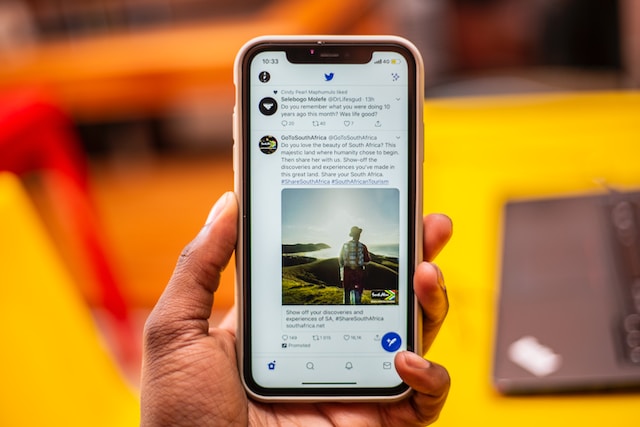
ツイッターのハンドルネームを変更する方法情報を失うことなくコンテンツとのつながりを保つ
ツイッターユーザーの間で大きな懸念となっているのが、ハンドルネームを変更した後にコンテンツを失うことだ。良いニュースは、このプロセスはあなたの投稿やフォロワーリストに影響を与えないということです。ただし、認証済みアカウントを持っている場合は、ハンドルネームを変更すると認証ステータスが削除されます。認証の再申請が必要です。
それにもかかわらず、あなたのフォロワーがユーザー名の変更に気づいていない場合、コンテンツを失う可能性があります。このような事態を避けるためには、変更する前にフォロワーに通知する必要がある。そうすることで、メッセージやリプライ、ツイートでの言及を新しいハンドルネームに向けることができる。また、ビジネスアカウントを使っている場合は、どこでも新しいハンドルネームを更新しなければならない。
これには、名刺、ウェブサイト、ソーシャルメディア・プラットフォーム、Eメールの署名などが含まれます。こうすることで、コンテンツとのつながりを保つことができます。Twitterのハンドルネームを変更する方法について説明しながら、あなたはあなたの聴衆を最新の状態に保つ必要があります。
ツイッターのハンドルネームを変更する方法正しいユーザー名を使う:完璧なアイデンティティ
ツイッターには多くのユーザーがいるため、完璧なハンドルネームを見つけるのは難しいことです。完璧なユーザーネームは、あなたのブランドとアイデンティティにとって不可欠です。そのため、新しいハンドルネームを選ぶ際にはいくつかのポイントに注意する必要があります。
以下の通りである:
- ユーザー名を覚えてもらうために、記号や数字の使用は避けましょう。
- ユーザーネームは、あなたのブランドに関連したもので、ソーシャルメディア・プラットフォームを問わず同じものでなければならない。
- ハンドルネームを短くし、言及の際に読みやすくする。
- プロフィールがスパムアカウントと思われないように、キーワードの使用は控えましょう。その代わり、Twitterのプロフィールにはキーワードを入れましょう。
ツイッターのハンドルネームを変更する手順を完了すると、新しいIDが表示されます。しかし、古いツイートは消えません。そのため、有害なコンテンツと自分のプロフィールを切り離したい場合は、それらを削除する必要があります。特に多数のツイートがある場合、この作業には時間がかかります。そのため、TweetEraserでは、大量のツイートをフィルタリングして削除するための、非常に効率的でユーザーフレンドリーなウェブアプリケーションを設計しました。この使いやすいアプリケーションを使えば、ユーザーは簡単にツイートやアーカイブを読み込んで削除することができます。また、このウェブアプリケーションは、プロモーションであなたのTwitterタイムラインをブロックすることはありません。さあ、今すぐタイムラインのフィルタリングとクリーニングを始めましょう!